腾讯会议作为一款广泛使用的在线会议工具,其强大的功能为用户提供了便捷的会议管理体验。在会议结束后,如何导出参会成员名单成为许多用户关心的问题。本文将详细介绍腾讯会议导出参会成员的步骤,帮助用户轻松完成这一操作。
如果您在会议进行中需要导出参会成员,可以按照以下步骤操作:
1. 进入会议界面:首先,确保您已经加入了会议。在windows或macos端,您可以在会议界面的底部工具栏找到“管理成员”选项。
2. 管理成员界面:点击“管理成员”后,您将看到一个包含所有参会成员的列表。此时,请注意界面上方的设置选项。
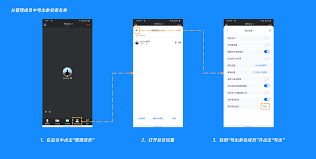
3. 导出参会成员:在设置界面中,寻找并点击“导出参会成员”选项。这一操作将触发下载过程,参会成员名单将被导出为一个文件。
4. 下载文件:点击“导出参会成员”后,系统将跳转至下载页面。在此页面上,您可以选择保存文件的位置,并点击“下载”按钮完成导出。
如果您在会议结束后才需要导出参会成员,可以按照以下步骤操作:
1. 进入历史会议:首先,打开腾讯会议应用,并点击主界面上的“历史会议”选项。这将显示您参加过的所有会议记录。
2. 选择目标会议:在历史会议列表中,找到并选中您希望导出参会成员的会议。点击会议记录,进入会议详情页面。
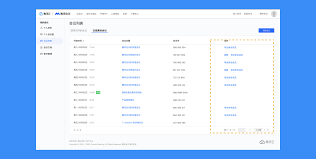
3. 导出参会成员:在会议详情页面中,您将看到一个“参会成员导出”选项。点击此选项,系统将再次触发下载过程。
4. 保存文件:与会中导出类似,点击下载按钮后,系统将跳转至下载页面。在此页面上,选择保存位置并点击“下载”即可完成导出。
1. 导出格式:腾讯会议导出的参会成员名单通常为excel或csv格式,便于用户进行后续的数据处理和分析。
2. 隐私保护:在导出参会成员名单时,请确保遵守相关的隐私保护法规,不得将名单用于非法或未经授权的目的。
3. 版本更新:随着腾讯会议的不断更新,导出参会成员的具体操作可能会有所变化。建议用户定期查看官方文档或帮助中心,以获取最新的操作指南。
通过以上步骤,用户可以轻松地在腾讯会议中导出参会成员名单。无论是会中还是会后,只需几步简单的操作即可完成导出。希望本文能够帮助您更好地管理会议数据,提升工作效率。